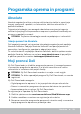Users Guide
Uporaba spletne kamere 51
Windows 8.1
1. Omogočite Bluetooth v računalniku ali tabličnem računalniku in napravi,
ki jo želite seznaniti.
V prenosnem računalniku Dell vklopite brezžično povezavo, da
omogočite Bluetooth. Informacije o vklopu povezave Bluetooth
vnapravi najdete v dokumentaciji, ki je priložena napravi.
2. Z desno tipko miške kliknite ikono Bluetooth v območju za obvestila
vopravilni vrstici in kliknite Dodaj napravo.
OPOMBA: Če ne najdete ikone Bluetooth, kliknite ali tapnite puščico
ob območju za obvestila.
3. V oknu Dodaj napravo izberite napravo in kliknite ali tapnite Naprej.
OPOMBA: Če vaše naprave ni na seznamu, preverite ali jo je mogoče
odkriti.
4. Upoštevajte navodila na zaslonu za dokončanje seznanjanja.
OPOMBA: V računalniku ali tabličnem računalniku in napravi se lahko
prikaže geslo.
Po dokončanem seznanjanju se prikaže sporočilo, ki potrjuje seznanitev.
Windows 7
1. Omogočite Bluetooth v računalniku ali tabličnem računalniku in napravi,
ki jo želite seznaniti.
V prenosnem računalniku Dell vklopite brezžično povezavo,
daomogočite Bluetooth. Informacije o vklopu povezave Bluetooth
vnapravi najdete v dokumentaciji, ki je priložena napravi.
2. Kliknite Start → Nadzorna plošča.
3. V iskalno polje na nadzorni plošči vnesite Bluetooth in kliknite
Spreminjanje nastavitev Bluetooth.
4. Če želite, da bodo naprave, v katerih je omogočena povezava Bluetooth,
lahko odkrile vaš računalnik, potrdite polje Dovoli, da naprave Bluetooth
najdejo računalnik.
Uporaba spletne kamere
Če j v vaš računalnik ali na zaslon vgrajena spletna kamera, so gonilniki
nameščeni in konfigurirani v tovarni. Spletna kamera se samodejno aktivira,
ko začnete videoklepet ali zaženete program zajem videa.
Za zajem slik in videa prek spletne kamere lahko uporabite tudi program Dell
Webcam Central (samo Windows 7).